Si të shkruani shënime në OneNote 2013 në Android

Mësoni si të shkruani shënime në OneNote 2013 në Android me krijimin, hapjen dhe regjistrimin e shënimeve. Aplikoni strategji efektive për menaxhimin e shënimeve tuaja.
Shumë fletë pune të Excel 2010 përdorin përqindje në formën e normave të interesit, normave të rritjes, normave të inflacionit, etj. Kur aplikoni formatin e stilit të përqindjes në një vlerë që është futur tashmë në një qelizë, Excel e shumëzon vlerën me 100 dhe e shfaq rezultatin me një shenjë përqindje.
Për të futur një përqindje në një qelizë ndërsa po futni një vlerë, shkruani shenjën e përqindjes (%) pas numrit. Për të treguar një normë interesi prej 12 përqind, për shembull, futni 12% në qelizë. Kur përdorni këtë metodë, Excel cakton një format të numrit të stilit të përqindjes, e ndan vlerën me 100 (kjo është ajo që e bën atë një përqindje) dhe e vendos rezultatin në qelizë (0.12 në këtë shembull).
Jo të gjitha përqindjet në një fletë pune futen me dorë në këtë mënyrë. Disa mund të llogariten me një formulë dhe të kthehen në qelizat e tyre si vlera dhjetore të papërpunuara. Në raste të tilla, duhet të shtoni një format Përqindje për të kthyer vlerat dhjetore të llogaritura në përqindje.
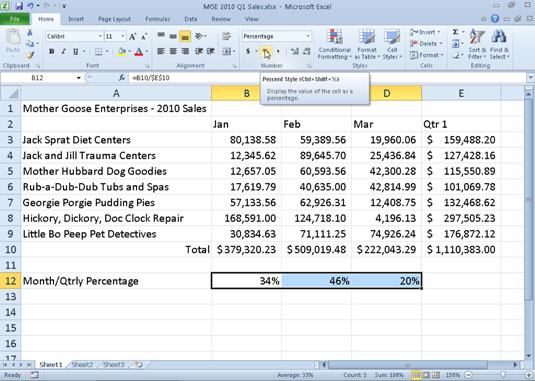
Përqindjet e shitjeve mujore në tremujor me formatimin e numrit të stilit të përqindjes.
Ndiqni këto hapa për të formatuar numrat në Excel 2010 me stilin Përqindje:
Zgjidhni qelizat që përmbajnë numrat që dëshironi të formatoni.
Në skedën Home, klikoni lëshuesin e kutisë së dialogut Numër në këndin e poshtëm djathtas të grupit Number.
Shfaqet kutia e dialogut Format Cells, me skedën Number sipër.
Në listën e kategorive, zgjidhni Përqindja.
Specifikoni numrin e numrave dhjetorë.
Shkruani numrin në kutinë e tekstit të vendeve dhjetore ose përdorni shigjetat rrotulluese për të zgjedhur një numër.
Klikoni OK.
Klikoni butonin Stili i përqindjes në grupin Numri i skedës Home për të formatuar shpejt përzgjedhjen e qelizave duke i kthyer vlerat në përqindje.
Mësoni si të shkruani shënime në OneNote 2013 në Android me krijimin, hapjen dhe regjistrimin e shënimeve. Aplikoni strategji efektive për menaxhimin e shënimeve tuaja.
Mësoni si të formatoni numrat në një varg teksti në Excel për të përfshirë informacione të sakta dhe tërheqëse për raportet tuaja.
Në Excel 2010, fshini të dhënat apo formatin e qelizave lehtësisht me disa metoda të thjeshta. Mësoni si të menaxhoni përmbajtjen e qelizave me opsione të ndryshme.
Zhvilloni aftësitë tuaja në formatimin e elementeve të grafikut në Excel 2007 përmes metodave të thjeshta dhe efikase.
Mësoni se si të rreshtoni dhe justifikoni tekstin në Word 2010 me opsione të ndryshme rreshtimi dhe justifikimi për të përmirësuar formatimin e dokumenteve tuaja.
Mësoni si të krijoni makro në Excel 2019 për të automatizuar komandat dhe thjeshtuar detyrat tuaja.
Mënyra vizuale dhe e shpejtë për të vendosur një ndalesë skedash në Word 2016 është përdorimi i vizores. Zbulo disa këshilla dhe truke për përdorimin e skedave në këtë program.
Mësoni si të formula boshtet X dhe Y në Excel 2007, duke përfshirë mundësitë e ndryshimit të formatimeve për grafikët e ndryshëm.
Eksploroni se si Excel mund t
Mësoni se si të përdorni veçorinë Find and Replace të Excel 2007 për të gjetur dhe zëvendësuar të dhëna në mënyrë efikase. Kjo udhëzues është e përshtatshme për të gjithë përdoruesit që dëshirojnë të rrisin produktivitetin e tyre.







